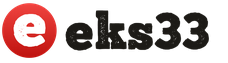Rada rišem kul stvari. Ta naprava je priznana kot najbolj kul na svetu. In na splošno vse naprave, ki imajo na začetku besede črko i (angleško ai), prejmejo bonus 100500 točk za hladnost. Zato bi to lekcijo raje poimenoval, kako narisati iphone. Za vas lahko naredim tudi portret samega Steva Jobsa. Če želite, mi pišite o tem v spodnjih komentarjih. Po pravici povedano nikoli nisem imel svojega iPhona, ima pa ga moj prijatelj, ki mi je prijazno dovolil tiščati gumbe. Natančneje, premikajte prst po monitorju, saj ima iPhone samo dva gumba. Razumel sem skrivnost priljubljenosti iPhonov. Dejstvo je, da čeprav ima ta telefon malo funkcij, jih opravlja na tako visoki ravni, kot je druge naprave nimajo. Iphone lahko tudi naučite uporabljati dodatne programe, ki jih najdete na netu ali kupite v uradni trgovini Apple. Telefon bo enako dobro deloval z njimi. In ima super kul dizajn, ki ga posnema ves svet. Njegova lepota je v preprostosti. Ni zvončkov in piščalk, pisanih žog in tjulnjev. Vse je preprosto in okusno. Verjetno so se zgledovali po Maleviču in njegovem črnem kvadratu. Ali lahko narišete tako preprosto in hkrati zelo zapleteno stvar, kot je iPhone? Preverimo:
Kako korak za korakom narisati iPhone s svinčnikom
Prvi korak. Narisal bom iPhone, ki ga nekdo drži za moško roko. Če bi imel svoj iPhone, bi se slikal in narisal svojo roko.  Drugi korak. Lahko vzamete ravnilo in z njim naredite črte enakomerne. Ampak samo sam iPhone. Narišite roko sami, v življenju ni tako ravnih črt.
Drugi korak. Lahko vzamete ravnilo in z njim naredite črte enakomerne. Ampak samo sam iPhone. Narišite roko sami, v življenju ni tako ravnih črt.  Tretji korak. Rišem iPhone z vklopljenim monitorjem. Tako bo lepše. Vse ikone je najbolje narisati ročno. Morali bi biti enaki, to bo dobra vadba.
Tretji korak. Rišem iPhone z vklopljenim monitorjem. Tako bo lepše. Vse ikone je najbolje narisati ročno. Morali bi biti enaki, to bo dobra vadba.  Četrti korak. Dodal bom senčenje, da bo risba iPhone bolj živa.
Četrti korak. Dodal bom senčenje, da bo risba iPhone bolj živa.  Za vas sem pripravil več lekcij risanja drugih modnih tehnik. Tukaj poglej.
Za vas sem pripravil več lekcij risanja drugih modnih tehnik. Tukaj poglej.
Mnogi se sprašujejo, kako narisati iPhone, saj je to danes eden najbolj priljubljenih telefonov, ki ga obožujejo in občudujejo skoraj vsi. Pravzaprav ne bo težko narisati naprave, ne bo zahtevalo posebnih veščin risanja. Samo malo prostega časa in vaše potrpežljivosti. Ne pozabite, vse se bo zagotovo izšlo, glavna stvar je, da ne hitite in natančno sledite našim navodilom. Risanje iPhona s svinčnikom bo zanimivo za vse lastnike tega pripomočka ali tiste, ki ga bodo šele kupili. Lekcija risanja se je izkazala za precej preprosto, po želji jo lahko obvlada vsak.
Kot ste opazili, bomo danes narisali iPhone - enega najbolj prepoznavnih telefonov našega časa, ki ga proizvaja ameriško podjetje. Ni zaman, da ga mnogi želijo narisati, saj je to naprava z zelo zanimivim dizajnom, visoko kakovostjo in premišljeno do najmanjših podrobnosti. Če želite narisati iPhone s svinčnikom, boste morali skrbno delati z majhnimi detajli, v idealnem primeru ponovite vogale in obliko pripomočka. Naš članek vas bo naučil, kako lepo risati, s pozornostjo do podrobnosti, kot to počnejo v samem podjetju. Začnimo z lekcijo in vas naučimo risati iPhone s svinčnikom.
Korak 1
Začeti morate s konturami pravokotnika. Najlažje ga je na ravno površino narisati s pomočjo ravnila. Oblika te naprave je pravokotna kljub dejstvu, da so vsi njeni vogali zglajeni in zaobljeni. K temu se bomo vrnili pozneje, zdaj pa narišemo dolg, podolgovat pravokotnik. V primeru smo izbrali precej zapleten kot. Rišete lahko v čelnem položaju (brez najmanjšega zasuka). Tako bo veliko lažje, še posebej, če se tehnike risanja šele učite. Upoštevati je treba tudi, da so po našem mnenju stranice pravokotnika poševne, nasprotne stranice pa so med seboj vzporedne.
Narišite iPhone: sredinska navpična črta
2. korak
Ko končamo risanje pravokotnika, gremo naprej. Zdaj morate zaokrožiti vogale, kar je dovolj enostavno narediti. Ne pozabite, da nam je leva stran bližje, zato je naklon zaokroževanja tu bolj izrazit kot na desni strani, ki se nahaja na strani naprave, ki je najbolj oddaljena od nas. To je zelo preprosta lekcija, tako da zagotovo ne boste imeli težav pri risanju iPhone-a.

3. korak
IPhone bo lažje narisati s svinčnikom, če imate pri roki radirko in takoj popravite vse napake na risbi. Nato narišite tanko obrobo na levi strani.Če želite to narediti, se morate pomikati po linijah, narejenih v prejšnjih dveh korakih. Moral bi potekati vzporedno z našim levim robom. Pomembno je, da zaokroževanje poteka v isti ravnini.

Pravokotnik v sredini
4. korak
V središču glavne figure morate narisati standardni pravokotnik. Na stranskih, navpičnih straneh poteka tesno ob koncih naprave, vodoravno pa pustimo večjo razdaljo. Kot ste že razumeli, je zaslon videti tako.
5. korak
Vsakdo lahko nariše pametni telefon s svinčnikom, risba pa bo videti še lepša, če Na njej boste podčrtali elemente vmesnika. Ne pozabite narisati okrogle tipke z blagovno znamko pod zaslonom, mreže zvočnikov na vrhu in obrisov tipk iz pravilnega kota na stranski strani. Previdno narišite vse elemente in si vzemite čas, čeprav bo trajalo več časa, vendar bo iPhone res lep. Če ste telefon narisali v celoti od spredaj, bi morali dobiti nekaj takega:
Kot lahko vidite, je risanje iPhona s svinčnikom preprosta naloga, pri kateri vam bodo pomagali ravnilo, svinčnik in navadna radirka. Vse, kar potrebujete, je koncentracija in malo časa. Spremljajte posodobitve našega spletnega mesta, saj vas poskušamo čim pogosteje razveseliti z novimi materiali, povezanimi s tehnologijo "jabolk".
Pozdravljeni vsi, v današnji lekciji se bomo naučili, kako narediti kopijo iPhona "a. Zakaj kopijo? Ker ne bomo ustvarili natančne kopije kot na resničnih fotografijah, ampak tisto, kar vidite spodaj ↓ ta risba je v celoti ustvarjena v Program Paint.Net.

Preden začnete, morate prenesti vtičnik. Po namestitvi dodatka lahko začnemo risati :)

1. Najprej moramo pripraviti ozadje za naš iPhone "a. Ozadje lahko naredite poljubno, vendar priporočam uporabo orodja "Gradient". Na primer takole:

2. Ustvarite novo plast. Ta plast bo namenjena osnovi našega pametnega telefona. Ustvariti moramo zaobljen pravokotnik in ga napolniti s črno. Za to uporabljamo orodje .

3. Naredimo potezo za našo podlago. Pojdite na "Učinki → Predmet → Oris predmeta".
Ta postopek moramo izvesti 3-krat! Možnosti za najprej krat: . Za drugič krat: Radij: 2 moč: 5; Barva: R:81, G:81, B:81(515151). Za Tretjič krat: Radij: 1 moč: 5; Barva: R:173, G:173, B:173(ADADAD)

3. Ustvarite novo plast. Zdaj bomo ustvarili zaslon. Za to uporabljamo orodje "Pravokotnik". morate ga nastaviti nekoliko lažji od osnove našega iPhona "a. Zaslon se ne sme dotikati stranic pametnega telefona!

4. Pojdite na "Učinki → Predmet → Oris predmeta", parametri:

5. Ustvarite novo plast. Zdaj moramo narisati zvočnika. Če želite to narediti, uporabite orodje "Zaobljen pravokotnik", vendar moramo še vedno omogočiti možnost -
Samo kap(prikazano na sliki)! V zgornjem osrednjem delu pametnega telefona narišite pravokotnik te barve - 252525. Nato pojdite na "Učinki → Predmet → Oris predmeta", parametri: Radij: 1 moč: 1; Barva: R:96, G:96, B:96(606060):

6. Območje z zvočnikom moramo zapolniti z vzorcem. Barva je približno takšna - 121212. Po polnjenju se prijavite za to območje "Meglitev gibanja", parameter Razdalja- 1. Prav tako morate nekoliko zmanjšati glasnost našega zvočnika. Če želite to narediti, pojdite na plast zvočnikov in izberite orodje "Premakni izbrane slikovne pike".


7. Ustvarite novo plast. Narišimo gumb. Izbira orodja "elipsa", vpnemo cl. Shift in narišite popolnoma okrogel črn gumb pod zaslonom.

8. Izberite območje z gumbom z " magična palica". Zapolnite to območje od vrha do dna z linearnim "Gradientom", glavna barva je črna; sekundarna barva je C0C0C0. Če želite ustvariti bel učinek, moramo spodnji del gumba pobarvati površno. "Čopič" in uporabite "Gaussovo zameglitev", parameter Radius - 10.
Applov mobilni operacijski sistem ima novo uporabno funkcijo za tiste, ki radi urejate slike - " markup". V tem članku vam bomo povedali, kako ga uporabljati.
« markup»zaženi kot iz aplikacije« Fotografija", in neposredno iz običajnega messengerja « » (prijava Sporočila).
Video navodila
Če želite zagnati to funkcijo iz knjižnice iPhone ali iPad, sledite tem korakom:
1 . Odprite katero koli sliko iz aplikacije " Fotografija».
2 . Kliknite "Spremeni".
3 . Kliknite na krog s tremi pikami.

4 . Izberite " markup».
Na dnu je orodna vrstica, s katero lahko rišete s čopičem, dodate lupo po meri, tako po velikosti kot povečavi, ter dodate besedilo, oblike in napis.


Kako risati, dodati besedilo in povečavo na fotografijah v napravi iPhone in iPad v aplikaciji Messages
Markup se zažene tudi neposredno iz:
1 . Zaženite aplikacijo Sporočila s prilagojenim iMessage ().
2 . Dotaknite se ikone, da dodate novo fotografijo, nato pa izberite fotografijo iz svoje medijske knjižnice ali posnemite novo.

3 . Tapnite fotografijo.

4 . Pojdite na razdelek " markup».

Markup je res uporabna funkcija, ki vam omogoča, da prenehate prenašati dodatno programsko opremo iz App Store za preprosto urejanje slik.
Razvijalci so vrsto let trdo delali, da bi ustvarili neverjetne aplikacije, ki bi vam omogočile uporabo . Kot rezultat njihovih prizadevanj sodobni uporabniki iPhone in iPad tehnologija na voljo,
omogoča risanje na platno, posnemanje različnih stilov in orodij za risanje, mešanje barv kot na pravi paleti, uporabo prstov namesto svinčnikov in čopičev itd. Predstavljamo vam seznam najuspešnejših iOS programov za slikanje, risanje , skiciranje itd. Te aplikacije bodo uporabne ne samo za študente umetnosti in samo ustvarjalne ljudi, ampak tudi za profesionalne grafične oblikovalce, saj bodo odličen dodatek k njihovim pametnim telefonom ali tablicam.
 Je edinstvena programska oprema za risanje in slikanje za iPhone ali iPad, s katero lahko uporabniki posnamejo celoten proces ustvarjanja svojih slik in ga predvajajo ter delijo s prijatelji. Izbirajte med več kot 100 realističnimi čopiči za simulacijo olja, akvarela, kitajskega slikarstva, grafike, kaligrafije in številnih drugih stilov in tehnik. Omejitev glede velikosti platna in barvne palete praktično ni. Aplikacija je na voljo po ceni 169 rubljev.
Je edinstvena programska oprema za risanje in slikanje za iPhone ali iPad, s katero lahko uporabniki posnamejo celoten proces ustvarjanja svojih slik in ga predvajajo ter delijo s prijatelji. Izbirajte med več kot 100 realističnimi čopiči za simulacijo olja, akvarela, kitajskega slikarstva, grafike, kaligrafije in številnih drugih stilov in tehnik. Omejitev glede velikosti platna in barvne palete praktično ni. Aplikacija je na voljo po ceni 169 rubljev.  Prenos za iPad (App Store) .
Prenos za iPad (App Store) .
Ta program realistično simulira mokro oljno barvo na platnu, kar uporabnikom omogoča naravno mešanje barv na platnu. Vsakemu od petih čopičev je mogoče prilagoditi velikost, količino barve in pritisk. Pri uporabi "suhega" čopiča pride do realističnega procesa mešanja in nanosa barv. Ta aplikacija je na voljo za 169 rubljev.  Prenos za iPhone in iPad (App Store) .
Prenos za iPhone in iPad (App Store) .
 Ta priljubljena aplikacija za risanje za Mac je bila prilagojena za delo z iPadom. Aplikacija ima celozaslonsko podporo za platno, tako pokončne kot ležeče formate. Orodjarna vsebuje več kot 100 prednastavljenih čopičev, ki jih lahko tudi prilagodite. Program vam omogoča ustvarjanje več plasti, snemanje ustvarjalnega procesa po sličicah ter shranjevanje skic in dokončanih slik v iCloud, kar omogoča dostop do njih kadar koli za nadaljevanje dela. Aplikacija je na voljo po ceni 169 rubljev.
Ta priljubljena aplikacija za risanje za Mac je bila prilagojena za delo z iPadom. Aplikacija ima celozaslonsko podporo za platno, tako pokončne kot ležeče formate. Orodjarna vsebuje več kot 100 prednastavljenih čopičev, ki jih lahko tudi prilagodite. Program vam omogoča ustvarjanje več plasti, snemanje ustvarjalnega procesa po sličicah ter shranjevanje skic in dokončanih slik v iCloud, kar omogoča dostop do njih kadar koli za nadaljevanje dela. Aplikacija je na voljo po ceni 169 rubljev.  Prenos (App Store) .
Prenos (App Store) .
Freeform — vektorska ilustracija
 Ta aplikacija je za iPad omogoča hitro ustvarjanje skic, postavitev in diagramov. Za to so v orodju na voljo različne oblike, kot so ovalne, pravokotne, črtne, mnogokotne in druge, za oblikovanje in ustvarjanje popolnih ikon, logotipov in drugih grafičnih elementov. Aplikacija omogoča enostavno in preprosto uporabo različnih tehnik risanja z vlečenjem točk in črt s tapi in premiki prstov. Stroški aplikacije so 329 rubljev.
Ta aplikacija je za iPad omogoča hitro ustvarjanje skic, postavitev in diagramov. Za to so v orodju na voljo različne oblike, kot so ovalne, pravokotne, črtne, mnogokotne in druge, za oblikovanje in ustvarjanje popolnih ikon, logotipov in drugih grafičnih elementov. Aplikacija omogoča enostavno in preprosto uporabo različnih tehnik risanja z vlečenjem točk in črt s tapi in premiki prstov. Stroški aplikacije so 329 rubljev.  Prenesi Freeform — vektorska ilustracija za iPad (App store) .
Prenesi Freeform — vektorska ilustracija za iPad (App store) .
rišem
 iDraw je zasnovan za risanje in risanje na iPadu ter omogoča preprosto ustvarjanje in skupno rabo grafik in ilustracij. Program vsebuje cel seznam prednastavljenih oblik, čopičev in svinčnikov, kolo za izbiro barv in še veliko več. Omogoča vam, da ustvarite risbo v več plasteh, dodate besedilo in prelive ter izvozite risbe kot vektorsko grafiko v datotekah PDG in SVG ali jih pretvorite v slike PNG ali JPEG. Aplikacijo lahko kupite za 229 rubljev.
iDraw je zasnovan za risanje in risanje na iPadu ter omogoča preprosto ustvarjanje in skupno rabo grafik in ilustracij. Program vsebuje cel seznam prednastavljenih oblik, čopičev in svinčnikov, kolo za izbiro barv in še veliko več. Omogoča vam, da ustvarite risbo v več plasteh, dodate besedilo in prelive ter izvozite risbe kot vektorsko grafiko v datotekah PDG in SVG ali jih pretvorite v slike PNG ali JPEG. Aplikacijo lahko kupite za 229 rubljev.  Prenesi rišem za iPad (App store) .
Prenesi rišem za iPad (App store) .
 Za tiste, ki samo iščejo preprost »risarski zvezek«, ki je priročen za označevanje njihovih idej in skic, je ta aplikacija ravno prava. Nima veliko dodatnih funkcij, a tiste, ki delujejo, odlično delujejo. Samo izbrati morate orodje in barvo iz omejenega nabora možnosti ter začeti risati, slikati in zapisovati svoje ideje. Aplikacija omogoča deljenje posnetkov prek Facebooka, Twitterja, Tumblrja in preko elektronske pošte. Ta aplikacija je brezplačna.
Za tiste, ki samo iščejo preprost »risarski zvezek«, ki je priročen za označevanje njihovih idej in skic, je ta aplikacija ravno prava. Nima veliko dodatnih funkcij, a tiste, ki delujejo, odlično delujejo. Samo izbrati morate orodje in barvo iz omejenega nabora možnosti ter začeti risati, slikati in zapisovati svoje ideje. Aplikacija omogoča deljenje posnetkov prek Facebooka, Twitterja, Tumblrja in preko elektronske pošte. Ta aplikacija je brezplačna.  Prenos za iPad (App Store) .
Prenos za iPad (App Store) .
 Ta aplikacija za iPad uporablja lastni mehanizem za slikanje družbe Silica za ustvarjanje globokih in bogatih slik pri 64-bitni hitrosti. V arzenalu umetnika, ki uporablja ta program, je 120 prilagodljivih čopičev, svinčnikov, peres in črnil. Največja velikost platna po meri je do 4096 x 4096 slikovnih pik. Napredni sistem slojev omogoča ustvarjanje do 128 slojev na enem platnu. Z načinom mešanja lahko ustvarite barvite in zanimive teksture ter možnosti osvetlitve. Ta aplikacija je na voljo za 169 rubljev.
Ta aplikacija za iPad uporablja lastni mehanizem za slikanje družbe Silica za ustvarjanje globokih in bogatih slik pri 64-bitni hitrosti. V arzenalu umetnika, ki uporablja ta program, je 120 prilagodljivih čopičev, svinčnikov, peres in črnil. Največja velikost platna po meri je do 4096 x 4096 slikovnih pik. Napredni sistem slojev omogoča ustvarjanje do 128 slojev na enem platnu. Z načinom mešanja lahko ustvarite barvite in zanimive teksture ter možnosti osvetlitve. Ta aplikacija je na voljo za 169 rubljev.  Prenos za iPad (App Store) .
Prenos za iPad (App Store) .
ArtRage zaiPhone
 Ta zmogljiva aplikacija umetnikom omogoča risanje z barvami in svinčniki, tako kot bi risali na običajnem platnu. S pomočjo posebej zasnovanih orodij lahko uporabniki ustvarjajo realistične poteze, poteze in poteze barve, spreminjajo nasičenost čopičev, pritisk pritiska, kot pri delu z oljnimi barvami. Za ljubitelje grafike in risanja program ponuja pero in črnilo ter svinčnik za risanje. Aplikacija je na voljo po ceni 66 rubljev.
Ta zmogljiva aplikacija umetnikom omogoča risanje z barvami in svinčniki, tako kot bi risali na običajnem platnu. S pomočjo posebej zasnovanih orodij lahko uporabniki ustvarjajo realistične poteze, poteze in poteze barve, spreminjajo nasičenost čopičev, pritisk pritiska, kot pri delu z oljnimi barvami. Za ljubitelje grafike in risanja program ponuja pero in črnilo ter svinčnik za risanje. Aplikacija je na voljo po ceni 66 rubljev.  Prenesi ArtRage za iPhone (App Store) .
Prenesi ArtRage za iPhone (App Store) .
 To je nenavadno vadnica v digitalnem slikarstvu in grafiki. Naučite se risati obraze, živali in drugo s to aplikacijo za iPad. Ta program lahko brezplačno prenesete.
To je nenavadno vadnica v digitalnem slikarstvu in grafiki. Naučite se risati obraze, živali in drugo s to aplikacijo za iPad. Ta program lahko brezplačno prenesete.